コロナ禍で出かけることが少なくなりました。
家にいるとどうしても運動不足が気になります。
以前からやりたいと思っていたヨガのレッスンがOluluでオンラインで受けられると聞き、無料体験に申し込んでみました。
登録方法や参加方法を画像付きで解説します!
目次
オンラインヨガOlulu(オルル)の登録方法は?
ヨガスタジオOluluは、大森と練馬にある、常温ヨガとピラティスのスタジオです。
オンラインレッスンは、家に居ながらにして200ものレッスンが受け放題、という事です。
メニューも豊富で実績もあるので、体験してみることにしました。
早速1週間の無料体験に登録してみます。
レッスン参加までを画像付きで解説
登録の仕方
スマホからの登録のし方をお知らせします。(パソコンからも同様に登録できます)
用意するものはクレジットカードです。(カード情報を入力しますが、無料体験の間は支払いされないので大丈夫です)
●まず、こちらをタップして無料トライアルのページに入ります ↓

●トップページ ↓

●メンバー登録のボタンをタップしましょう ↓
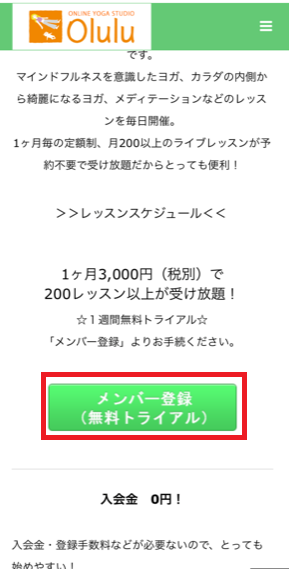
●メールアドレスを入れて性別をタップ。クーポンコードはキャンペーンなどの時に発行するようですが、現在はありませんでした。(クーポンコードがある場合は記入しましょう)
そして次へのボタンをタップ ↓
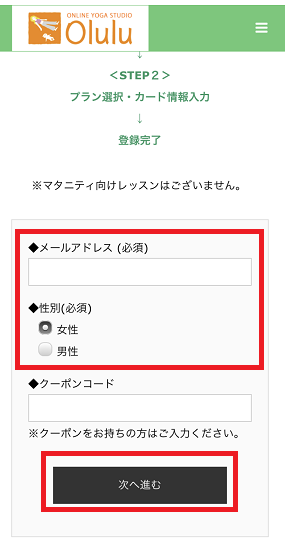
●次にプラン選択します。 ↓
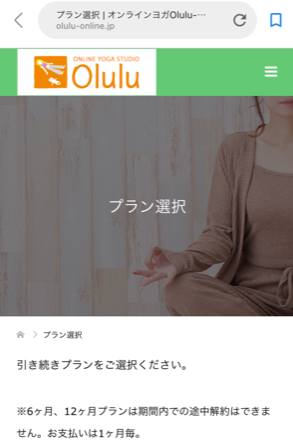
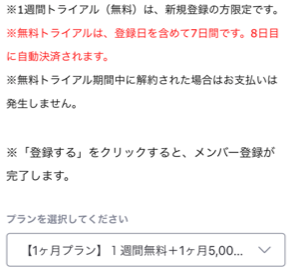
●スクロールして、プラン選択以下を記入していきます。
ここでは1か月プランを選択しました。
クレジットカードの登録をしますが、無料体験の日が終わるまでは決済されないので大丈夫です。
利用規約に同意する、ボタンとロボットではありません、にチェックを入れます。
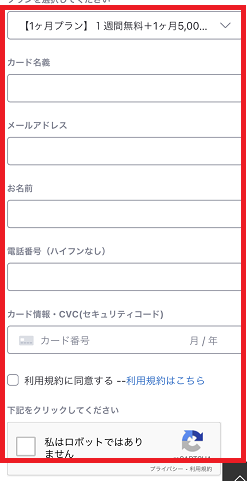
●注意点は、カード番号と有効月/年を入れた後、CVCと出てくるので、そこにカードの裏側にある3桁の番号を入れます。
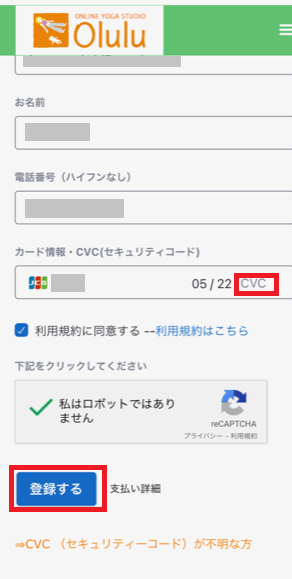
●次の画面でメンバー登録完了となったら、完了です。
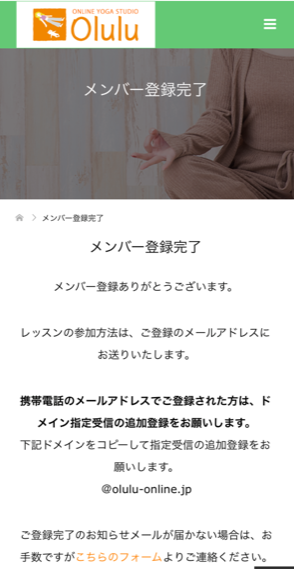
※携帯電話のメールアドレスで登録した場合、ドメイン指定受信の追加登録の仕方
ドメイン指定受信の設定をされている方は、「olulu-online.jp」を指定メールアドレスに追加します。
ドメイン指定受信の設定をされていない方、パソコンのメールアドレスで登録した方はスキップしましょう。
●docomoの場合
dメニュー → お客様サポート → メール設定
「詳細設定/解除」を選択し、「認証」画面にて、spモードパスワードを入力し「決定」を選択
迷惑メール対策画面で「受信/拒否設定」の「設定」を選択し、「次へ」
→ 受信設定 → olulu-online.jp を追加して登録
●au
Eメールメニュー → Eメール設定 → その他の設定→迷惑メールフィルター画面
「受信リスト・アドレス帳受信設定へ」を押して受信リスト設定画面へ移動し、「有効」を選択
→ olulu-online.jp を追加して登録
●SoftBank
My SoftBank → メール設定(SMS/MMS) → 2.迷惑メールブロックの設定の「変更する」ボタンを押す
「個別設定はこちら」を押して、「受信許可リスト設定」に移動 → 「設定する」を選択 → olulu-online.jp を追加して登録
●登録のメールアドレスを見て、メールが来ているか確認しましょう。
このようなメールが来ていればOKです ↓
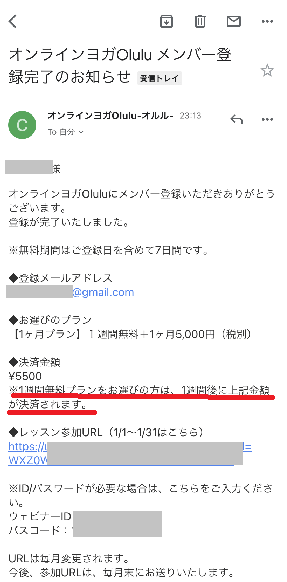
赤線のところは、※1週間無料プランをお選びの方は、1週間後に上記金額が決済されます。と書いてあります。1週間で解約すれば料金はかかりません。
Zoom登録からレッスン参加まで
Zoomのアプリがインストールされていない場合、レッスン参加URLを押すとZoomアプリをダウンロードできるので、ダウンロードしましょう。
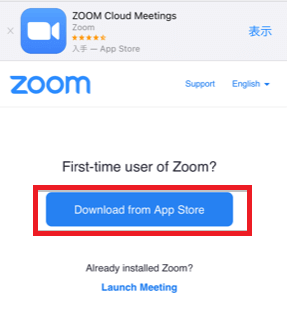
次の画面で、入手をタップしましょう。
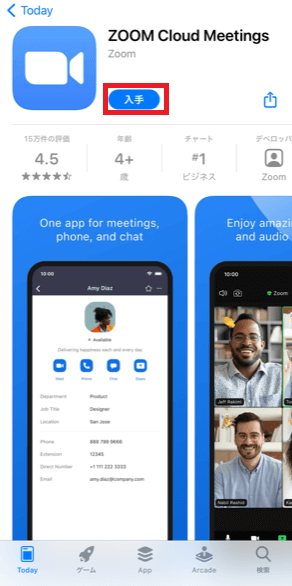
実際にレッスンを受けるときは、メールに送られてきたレッスン参加URLをタップしてZoomに入室しましょう。
※1か月ごとにURLは変わります。
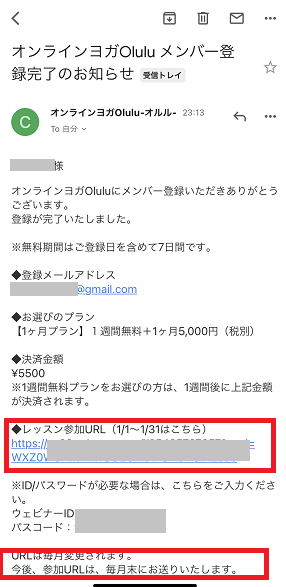
こんな感じで先生の動きが見られます ↓

まとめ
オンラインヨガスタジオOlulu(オルル)の登録の仕方を見てきました。
無料体験があるので、気軽に登録できますね!
体験してみて続かないようなら、1週間以内に解約すれば料金は発生しません。
こちらから無料トライアルのページに入れます↓

体験してみた感想はこちら ↓
オンラインヨガOlulu(オルル)を体験してみた感想!おすすめポイントについても!
解約の仕方を知りたい方はこちら ↓
オンラインヨガOlulu(オルル)の解約方法は?画像付きで詳しく解説!

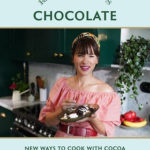






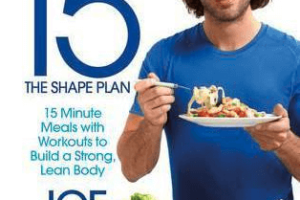

コメントを残す